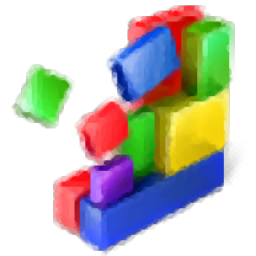
Auslogics Disk Defrag Free(磁盘整理优化工具)
v9.3.0.0 免费版- 软件大小:15.1 MB
- 更新日期:2020-01-13 15:18
- 软件语言:简体中文
- 软件类别:磁盘工具
- 软件授权:免费版
- 软件官网:待审核
- 适用平台:WinXP, Win7, Win8, Win10, WinAll
- 软件厂商:

软件介绍 人气软件 下载地址
Auslogics Disk Defrag Free是一款功能强大的磁盘优化工具,软件能够支持列出碎片文件、碎片整理、保持MFT区域清晰等多种强大的功能,从而能够有效的整理磁盘中的碎片,有效的优化磁盘性能,让计算机运行更加的稳定,而且其还具备了文件保护功能,用户可以将您的重要文件转移与放置到安全的磁盘位置,避免数据意外丢失,另外,该程序还提供了优化PC、保护电脑免受病毒侵害等多种强大的功能,而且其具备了极其简单的操作界面,在使用上没有任何的难度,另外,该程序还提供了定时功能,自动定时整理以及实现自动优化,非常便捷,有需要的用户赶紧下载吧!
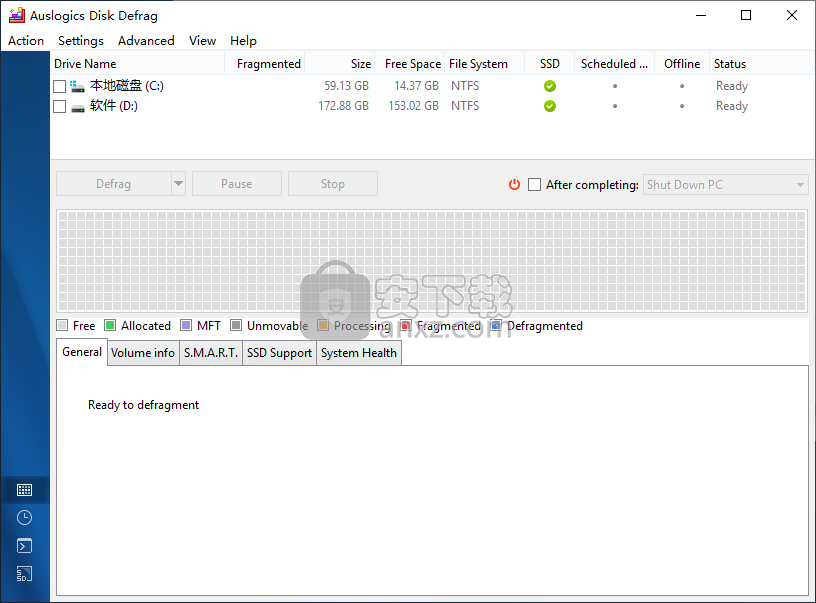
软件功能
易于使用
界面由具有直观布局的干净窗口构成,您可以在其中选择一个或多个要提交以进行分析的驱动器。否则,您可以执行扫描和碎片整理作业,快速碎片整理(不分析)或碎片整理和优化任务(它需要更长时间但效率更高)。
结果显示分析和碎片整理的项目,以及这些详细信息的图形表示。此外,您可以安排计算机在完成所有任务后自动关闭,以及建立碎片整理优先级。
令人惊讶的是,应用程序不会使用大量的系统资源来完成其工作。即使优先级设置为高,也可以进行测试,您仍然可以继续处理项目,同时应用程序执行其任务。
界面设计巧妙,几乎任何人都可以轻松享受。列表显示已连接的存储设备,您可以在工具栏中找到多个操作,或右键单击所需的设备。此外,您可以在资源管理器上下文菜单中集成这些功能,以增强访问的便利性。
安排活动以改善时间管理
应用程序配备的最重要功能之一是调度程序。启用后,您可以完全自定义何时以及应执行的操作。您可以将应用程序设置为在计算机空闲一段时间(每天,每周和每月)时运行其进程。
除了基本的碎片整理外,该应用程序还可以让您运行优化过程,大大提高硬盘驱动器的效率。所有功能也可以应用于集成或可移动驱动器。
显示了内存扇区的实时显示,您可以仔细分析进程运行时发生的情况。通过访问选项菜单,您可以自定义群集的显示方式,您可以选择不同的颜色方案或显示条形而不是方形。
考虑到所有因素,我们可以说Auslogics Disk Defrag是一个整洁的实用程序,您可能希望保留,特别是因为集成的调度程序。但是在安装过程中要小心,因为您最终也可能安装了其他应用程序。
软件特色
它依赖的快速碎片整理引擎使其能够以最高性能运行硬盘,缩短启动时间并加快对常用应用程序,文件和文档的访问。
基于强大的优化算法,可实现碎片防护。因此,它为您提供了很少运行分析和优化过程的可能性,并使硬盘保持更好的状态。
应用程序自动检测所有硬盘驱动器并检查其当前状况,允许您查看每个硬盘驱动器的碎片百分比。如有必要,它允许您为每个驱动器启动碎片整理过程。脱机碎片整理可用于处理锁定的文件,通常位于安装Windows的分区上。
该程序允许单个文件或文件夹碎片整理附带选项来检查磁盘是否有错误并进行修复。调度程序旨在帮助您创建操作队列或配置Auslogics Disk Defrag以在特定时间和日期执行新任务。
如果您对碎片整理及其工作方式了解不多,可以使用内置向导,指导您完成所有必要步骤。
任务优先级划分,集成的概要文件管理器,统计报告生成,系统资源监视工具(处理器,内存,磁盘和电池使用),可自定义的排除列表和shell集成是该程序附带的其他优点。
碎片整理过程旨在增强整体系统性能。Auslogics Disk Defrag可以帮助您提高计算机运行速度并保护硬盘。
安装方法
1、下载并解压软件,双击安装程序进入如下的Auslogics Disk Defrag Free安装向导,用户设置语言、安装位置、安装选项,然后点击【click to install】按钮。
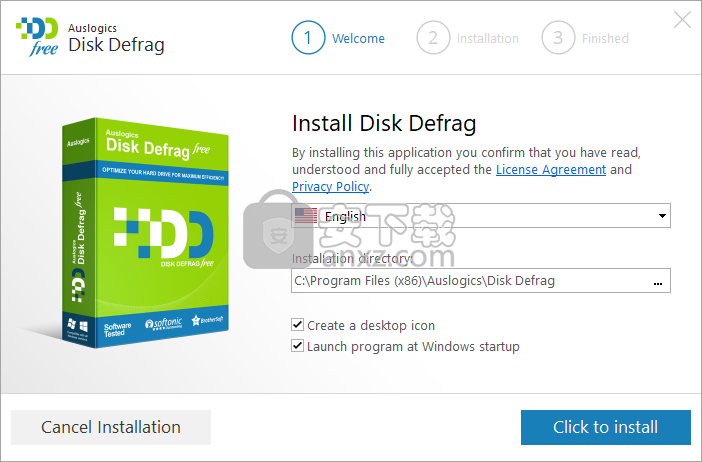
2、阅读软件信息,点击【accept】按钮。
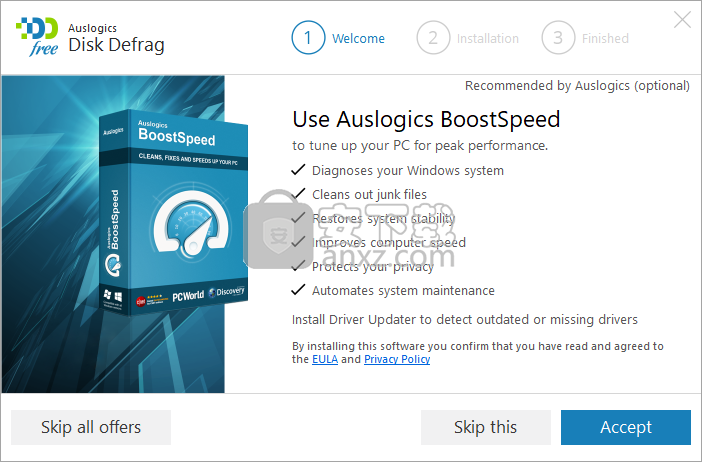
3、继续阅读软件的信息,点击【accept】。
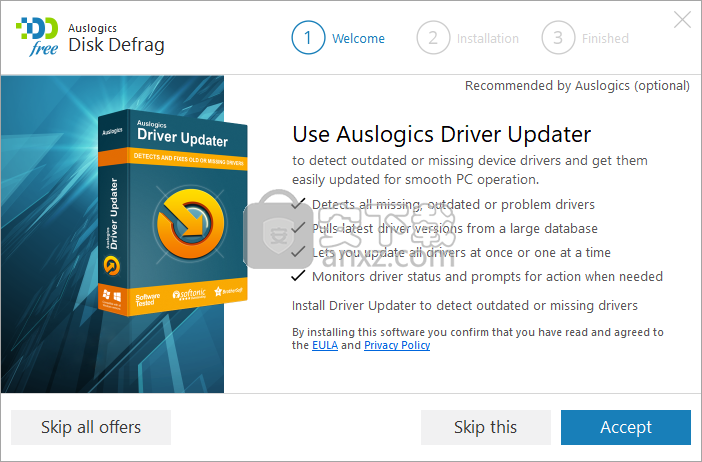
4、正在安装Auslogics Disk Defrag Free,用户等待安装完成。
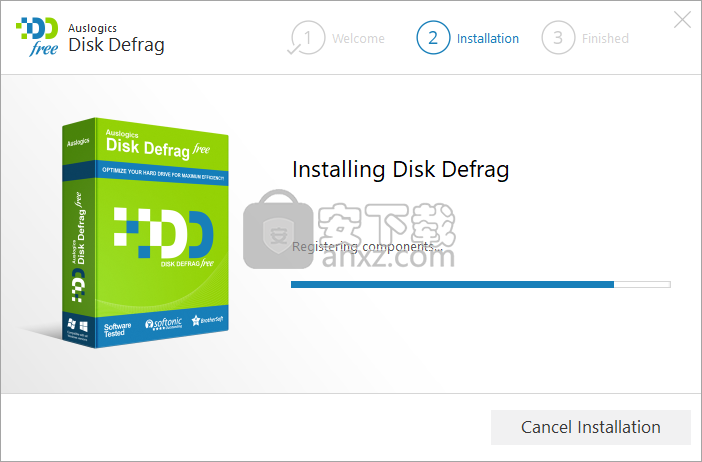
5、弹出如下的Auslogics Disk Defrag Free安装完成的提示,点击【finish】结束安装。
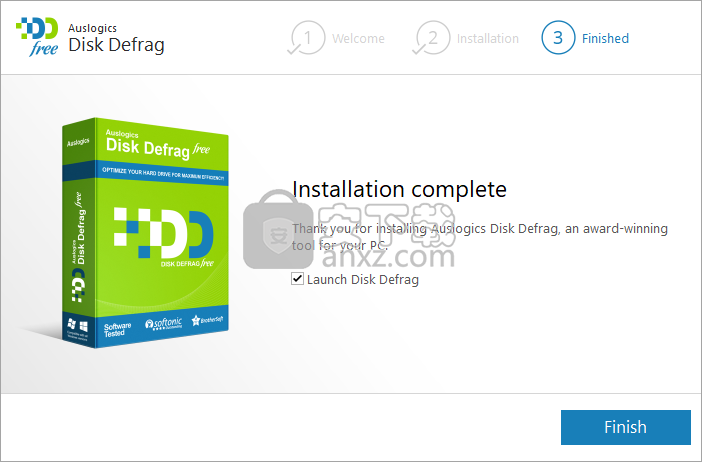
使用说明
优化文件系统
将系统文件放置到磁盘的较快部分,从而最大限度地减少硬盘驱动器访问它们所需的时间。

巩固自由空间
将分散的可用空间部分合并到一个连续的块中,防止新创建的文件碎片化。
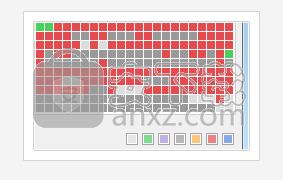
自动碎片整理
当PC处于空闲状态时,您可以将程序设置为自动碎片整理,以便始终检查碎片。
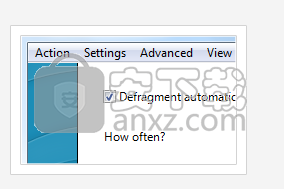
保持MFT区域清晰
为主文件表保留的特殊区域不受常规数据文件的影响,以防止MFT碎片。
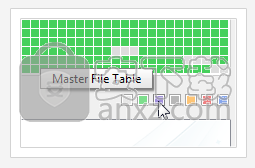
常见问题
我可以对几兆兆字节的大磁盘进行碎片整理吗?
是。磁盘碎片整理提供了强大的引擎,允许对多TB的驱动器进行碎片整理。
什么是“找不到可用空间”错误?
磁盘碎片整理需要为每个要进行碎片整理的文件提供连续的磁盘空间。如果您的磁盘有很多可用空间,但它被分成很小的可用空间间隔,则磁盘碎片整理无法对某些大文件(如电影等)进行碎片整理。要解决此问题,您可以运行“碎片整理和优化”模式。它会将可用空间整合到一个连续的块中,甚至对磁盘上的最大文件进行碎片整理。
磁盘碎片整理可以使用可用空间的1%来对硬盘进行碎片整理。但是,如果磁盘上至少有10%的可用空间,则可以获得更好的结果。
我有一个固态硬盘(SSD)作为我的系统驱动器。你的程序会认出来吗?它是如何处理SSD的?
无论您使用哪种Auslogics产品,您的SSD驱动器都是安全的。磁盘碎片整理免费和磁盘碎片整理Pro检测您的系统驱动器是否是SSD并执行SSD优化而不是常规碎片整理。SSD优化使用特殊算法,可安全地优化驱动器并延长其使用寿命。如果由于某种原因您希望在SSD驱动器上使用常规碎片整理,则可以使用磁盘碎片整理来执行此操作,但您需要为SSD选择此选项。
人气软件
-

Paragon Alignment TooL 36.12 MB
/简体中文 -

FirstChip MpTools(一芯u盘量产工具) 7.28 MB
/简体中文 -

Parted Magic(磁盘工具箱) 783 MB
/简体中文 -

Paragon Hard Disk Manager 17(磁盘管理工具) 301 MB
/简体中文 -

硬盘低级格式化工具(Hard Disk Low Level Format Tool) 0.58 MB
/英文 -

一芯fc1178bc量产工具 4.58 MB
/简体中文 -

fat32format(Fat32格式化工具) 0.18 MB
/简体中文 -

慧荣主控开卡工具 33.5 MB
/英文 -

硬盘哨兵 Hard Disk Sentinel Pro 47.1 MB
/简体中文 -

SanDisk SSD Toolkit(闪迪固态硬盘工具箱) 18.1 MB
/简体中文


 阿里云盘PC版 6.6.0
阿里云盘PC版 6.6.0  悦库网盘 v5.6.8
悦库网盘 v5.6.8  硬盘测速 CrystalDiskMark v8.0.4c 中文
硬盘测速 CrystalDiskMark v8.0.4c 中文  Arsenal Image Mounter Pro(磁盘挂载器) v3.0.64 免费版
Arsenal Image Mounter Pro(磁盘挂载器) v3.0.64 免费版  AweEraser Enterprise(数据擦除软件) v4.1 (附安装教程)
AweEraser Enterprise(数据擦除软件) v4.1 (附安装教程) 






